
מדריך: כך תשמרו על הפרטיות שלכם בפייסבוק - חלק ב'
31/08/2014
|
גיל נוילנדר
חדשות
פרטיות ברשת, ובמיוחד ברשתות החברתיות היא דבר מתעתע וחמקמק. איך בכל זאת תוכלו לשמור על פרטיות כלשהי בפרופיל הפייסבוק שלכם?
אחרי שבשבוע שעבר עברנו איתכם על הגדרות האבטחה הכלליות של פרופיל הפייסבוק שלכם, השבוע ניכנס קצת יותר עמוק לתוך הגדרות הפרטיות. המילה "פרטיות" בהקשר של פייסבוק היא קצת מתעתעת, כי המשמעות של פייסבוק, ולמעשה האינטרנט בכלל, היא שיתוף.
כשאתם קוראים את המדריך הזה ומגדירים את כיווני הפרטיות שלכם לפי ההעדפה שלכם, אתם חייבים לזכור דבר אחד – כל דבר שאתם מעלים לאינטרנט, בין אם בפייסבוק או בכל מקום אחר, יכול להישאר שם לנצח ולא ישנו הגדרות הפרטיות שלכם או אפילו אם מחקתם אותו.
דוגמה – העליתי תמונה שלי עושה שטויות עם החבר'ה בחתונה של חבר מהצבא. למרות שהגדרתי שרק חברים יוכלו לראות את התמונה, אחד מאותם החברים שיתף את התמונה ועכשיו החברים שלו גם יכולים לראות את התמונה, למרות שהם לא חברים שלי. מעבר לכך, אחד מאותם אנשים שנחשפו לתמונה החליט מסיבה כלשהי לשמור את התמונה אצלו על המחשב. מאוחר יותר - למרות שמחקתי את התמונה - הוא יוכל לשתף אותה בעצמו או לעשות בה שימוש אחר, ללא הסכמתי.
לכן, הכלל הראשון הוא לחשוב טוב טוב לפני שאתם מעלים משהו לאינטרנט – בפייסבוק או מחוצה לה – בין אם זה תמונה, שיתוף או פוסט.
הגדרות הפרטיות
למרות האמור לעיל, דבר לא מייתר הגדרה נכונה של אפשרויות הפרטיות של הפרופיל שלכם בפייסבוק, וגם אם הן לא יגנו עליכם במאה אחוז מהמקרים, הגדרה נכונה תוכל, לכל הפחות, לצמצם את האפשרות שתיפגעו.
כדי להגיע למסך הגדרות הפרטיות, כנסו לפרופיל הפייסבוק שלכם ולחצו על המשולש ההפוך בצדו הימני העליון של המסך, מול שורת החיפוש. בתפריט שייפתח בחרו ב"הגדרות" (Settings). בעמוד ההגדרות בחרו ב "פרטיות" בתפריט מצד שמאל, כפי שתוכלו לראות בתמונה הבאה:
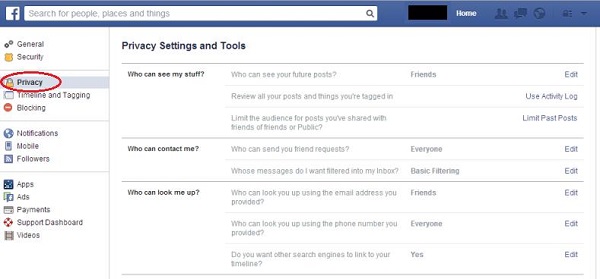
השורה הראשונה בהגדרות הפרטיות שואלת "מי יכול לראות את הפרסומים העתידיים שלי?" ההמלצה שלנו היא לבחור ב"חברים" – כך, כל דבר שתפרסמו יופיע כברירת מחדל לחברים שלכם בלבד, ותוכלו לשנות זאת בזמן פרסום הפוסט אם תחפצו בכך.
יומן הפעילות
השורה הבאה בהגדרות הפרטיות מציעה לכם לבצע סקירה על "יומן הפעילות" (Activity Log) שלכם – יומן הפעילות יכול להראות לכם, כפי שתוכלו לראות בתפריט מצד שמאל, כל פוסט או תמונה שאתם מתויגים בה, כל לייק שעשיתם, כל תגובה שאי פעם הגבתם לפוסט של מישהו אחר – בקיצור, הכל.
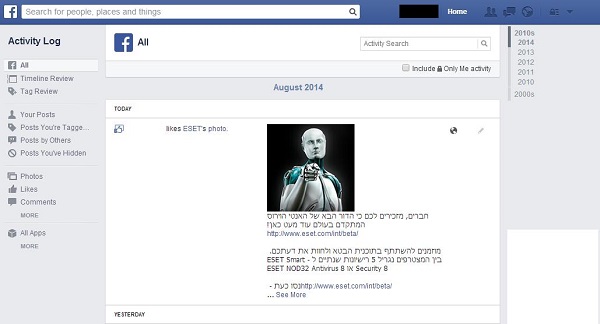
זו תהיה משימה די מייגעת לעבור על כל הדברים האלו ולטפל בהם, אבל ההמלצה שלנו היא לכל הפחות לעשות זאת עם התמונות והפוסטים שבהם אתם מתויגים – לחצו על תמונות ועברו על התמונות בהן אתם מתויגים, ייתכן שתראו שם תמונה שלכם שאתם לא אוהבים. תוכלו להסיר את התיוג על ידי לחיצה על סימן העיפרון בצד ימין של התמונה ובחירה ב Remove Tag.
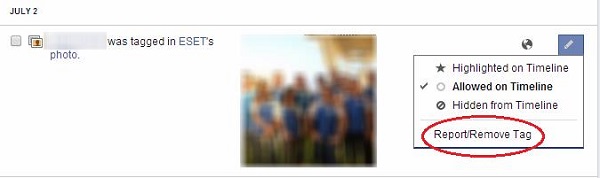
חשוב לציין: הסרת התיוג תמנע ממי שמחפש תמונות שלכם למצוא את התמונה, אך היא לא מסירה את התמונה עצמה, ואנשים עדיין יוכלו לראות אותה בפרופיל של בעל התמונה. אם תרצו שהתמונה תוסר לחלוטין תצטרכו ליצור קשר עם האדם שהעלה אותה ולבקש ממנו למחוק אותה.
חזרה לעמוד הגדרות הפרטיות
השורה הבאה בעמוד ההגדרות מאפשרת לכם להגדיר את כל הפוסטים שפרסמתם בעבר כ Public ל"חברים" בלחיצת כפתור. זו אופציה טובה, והיא תמנע ממישהו שהוא לא חבר שלכם מלראות פוסטים שפרסמתם בעבר מבלי להתייחס למי יכול או לא יכול לראות אותם.
בחלק הבא של הגדרות הפרטיות תוכלו לבחור מי יכול לשלוח לכם בקשת חברות. רוב האנשים מגיעים לפייסבוק כדי לחדש קשרים ישנים ולמצוא חברים שלא דיברו איתם שנים ואם אתם רוצים שהם יוכלו לבקש מכם חברות תצטרכו לבחור ב"כולם", אבל אם אתם לא בקטע הנוסטלגי תוכלו לבחור ב"חברים של חברים".
השורה הבאה מתייחסת לסינון ההודעות שתקבלו לתיבת המסרים בפייסבוק, בה תתבקשו לבחור בין "סינון בסיסי" ל"מחמיר". אין לנו פה המלצה חד משמעית, רק קחו בחשבון שאם תבחרו בסינון מחמיר כל הודעה שתקבלו ממישהו שהוא לא חבר שלכם, תישלח אוטומטית לתיקיית ה"אחר".
מי יכול לחפש אתכם?
החלק האחרון בהגדרות הפרטיות מתייחס למי יכול לחפש (ולמצוא) אתכם בפייסבוק באמצעות הטלפון או האימייל שסיפקתם בהרשמה – כפי שאמרנו בחלק א' של המדריך, מומלץ להשתמש בכתובת אימייל ייעודית לפייסבוק בלבד ולא להשתמש בה למטרות אחרות, כך שלאף אחד בעצם אין את כתובת האימייל הזו. לגבי מספר טלפון – אנחנו לא ממליצים לכלול את מספר הטלפון שלכם כחלק מהמידע בפרופיל, כך שאף אחד לא אמור להיות מסוגל למצוא אתכם בשימוש בנתונים האלו.
אם בכל זאת החלטתם לפרסם את כתובת האימייל או מספר הטלפון שלכם בפייסבוק, ההגדרה המומלצת להעדפות החיפוש כאן היא "חברים" בלבד – אלא אם כן אתם משתמשים בפייסבוק כדי לקדם את העסק הפרטי שלכם, ואתם רוצים שיימצאו אתכם באמצעות האימייל או מספר הטלפון שלכם.
השורה הבאה שואלת אם תרצו שמנועי החיפוש, כמו גוגל, בינג ואחרים, יציגו אתכם בתוצאות החיפוש. ההמלצה שלנו היא שוב - אם אתם לא משתמשים בפרופיל הפרטי שלכם כדי לקדם את העסק שלכם, בחרו שלא לאפשר למנועי החיפוש לאתר אתכם.
בחלק הבא (והאחרון) של המדריך לפייסבוק נעבור על כמה הגדרות נוספות שכדאי להכיר שישמרו על הפרטיות שלכם בפייסבוק, בינתיים נשמח לענות על שאלות בתגובות.
לכתבות נוספות בנושא אבטחה, מחשבים ואינטרנט

גיל נוילנדר - מנכ"ל ESET ישראל
ESETאודות
חברת ESET הינה ספקית בינלאומית של תוכנת האנטי וירוס NOD32 וחבילת האבטחה ESET Smart Security לארגונים בגדלים שונים וצרכנים פרטיים. החברה מיוצגת ברחבי העולם כולו ביותר מ-180 מדינות וסניפיה המרכזיים ממוקמים היום באנגליה, ארגנטינה, סלובקיה וכמובן ארצות הברית. בישראל, מיוצגת ESET באופן בלעדי על ידי חברת קומסקיור, המפעילה בארץ מרכז פתרונות ותמיכה טכניים בשפה העברית.
שתף ב-

